- प्रभावी पीसी उपयोग के लिए ध्वनि बहुत अभिन्न है और स्पीकर की समस्या होने पर यह काफी कठिन हो सकता है।
- इस गाइड के अनुसार नवीनतम ड्राइवरों को स्थापित करना एक प्रभावी समाधान हो सकता है।
- एक अन्य महत्वपूर्ण विवरण यदि स्पीकर काम नहीं कर रहे हैं तो ऑडियो सेटिंग्स को समायोजित करना है।

एक्सडाउनलोड फ़ाइल पर क्लिक करके स्थापित करें
यह सॉफ़्टवेयर आपके ड्राइवरों को चालू रखेगा, इस प्रकार आपको सामान्य कंप्यूटर त्रुटियों और हार्डवेयर विफलता से सुरक्षित रखेगा। 3 आसान चरणों में अब अपने सभी ड्राइवरों की जाँच करें:
- ड्राइवर फिक्स डाउनलोड करें (सत्यापित डाउनलोड फ़ाइल)।
- क्लिक स्कैन शुरू करें सभी समस्याग्रस्त ड्राइवरों को खोजने के लिए।
- क्लिक ड्राइवर अपडेट करें नए संस्करण प्राप्त करने और सिस्टम की खराबी से बचने के लिए।
- DriverFix द्वारा डाउनलोड किया गया है 0 इस महीने पाठकों।
कई उपयोगकर्ता डेल एक्सपीएस 15 स्पीकर में ध्वनि के मुद्दों के बारे में शिकायत करते रहे हैं। अधिकांश के लिए, स्पीकर बस काम नहीं कर रहे हैं।
जबकि पीसी को उच्च दर्जा दिया गया है, यह दोष आपके कंप्यूटर के उपयोग में ध्वनि की महत्वपूर्ण भूमिका के कारण कष्टप्रद हो सकता है।
जबकि समस्या कई कारणों से हो सकती है, रियलटेक स्पीकर ध्वनि समस्याओं का सामना करने के लिए जाना जाता है, विशेष रूप से ऑडियो ड्राइवरों के साथ।
तो इस समस्या को ठीक करने के लिए, यह लेख विभिन्न समाधानों को कवर करेगा जिनका उपयोग डेल एक्सपीएस 15 स्पीकर के काम न करने के समस्या निवारण के लिए किया जा सकता है।
डेल एक्सपीएस 15 स्पीकर काम नहीं कर रहे हैं, इसे ठीक करने के लिए मैं क्या कर सकता हूं?
1. ऑडियो ड्राइवर अपडेट करें
- प्रेसविंडोज की + एक्सऔर चुनेंडिवाइस मैनेजरसूचीबद्ध विकल्पों में से।

- अपना ढूँढो ऑडियो ड्राइवर सूची में, इसे राइट-क्लिक करें और चुनें ड्राइवर अपडेट करें मेनू से।
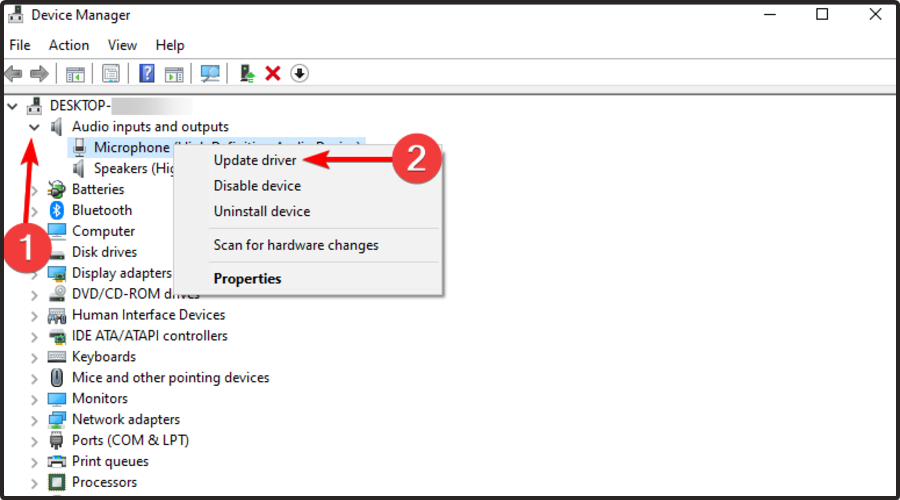
- चुनना ड्राइवर के लिए स्कैन करने के लिए अद्यतन ड्राइवर सॉफ़्टवेयर के लिए स्वचालित रूप से खोजें अद्यतन। यदि विंडोज को कोई अपडेट मिलता है, तो वह उन्हें अपने आप डाउनलोड कर लेगा।
- फिर पीसी को पुनरारंभ करें प्रभावी बनाना।
वैकल्पिक रूप से, डेल की आधिकारिक साइट से सीधे डाउनलोड करके नवीनतम ड्राइवरों को स्थापित करने की सलाह दी जाती है, हम इसका उपयोग करने की सलाह देते हैंड्राइवर फिक्स आपके ड्राइवर अपडेट के लिए।
- ड्राइवर फिक्स डाउनलोड करें, और इसे स्थापित करें।
- एप्लिकेशन लॉन्च करें और सभी दोषपूर्ण ड्राइवरों के लिए स्कैन करें।
- फिर सूचीबद्ध विकल्पों में से ऑडियो ड्राइवरों का चयन करें या आप सभी दोषपूर्ण ड्राइवरों को अपडेट कर सकते हैं।
- अद्यतन ड्राइवरों के स्थापित होने की प्रतीक्षा करें।
- पुनर्प्रारंभ करें आपका पीसी प्रभावी होने के लिए।
2. डिफ़ॉल्ट ऑडियो प्रारूप बदलें
-
दाएँ क्लिक करें मात्रा अपने टास्कबार में आइकन और पर क्लिक करें लगता है।

- पर क्लिक करें प्लेबैक, अपना ऑडियो उपकरण चुनें, और क्लिक करें गुण।
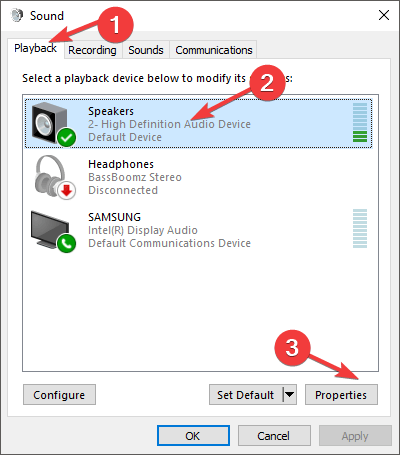
- को चुनिए विकसित टैब और बदलें डिफ़ॉल्ट ध्वनि प्रारूप ड्रॉपडाउन में किसी भी विकल्प के लिए, आपकी पीसी सेटिंग्स के आधार पर। फिर परीक्षण करने के लिए क्लिक करें।
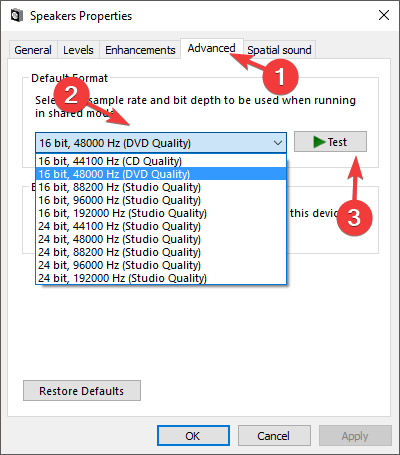
- कोई भी प्रारूप काम करने के बाद, क्लिक करें आवेदन करना या ठीक है परिवर्तनों को सहेजने के लिए।
डिफ़ॉल्ट ऑडियो प्रारूप को बदलने से इसे हल करने में मदद मिल सकती है ध्वनि समस्या।
- एसर स्विफ्ट 7 टचपैड को ठीक करने के लिए 8 सरल तरीके काम नहीं कर रहे हैं
- FIX: PuTTY नेटवर्क त्रुटि सॉफ़्टवेयर के कारण कनेक्शन निरस्त हो गया
- फिक्स: उच्च दर पर सीपीयू का उपयोग करके लेनोवो सिस्टम अपडेट सेवा
- फिक्स: एसर स्विफ्ट 3 लैपटॉप यूएसबी फ्लैश ड्राइव से बूट नहीं हो सकता
- रेज़र ब्लेड स्टेल्थ 13. में बैटरी कैसे बदलें
3. ऑडियो सेटिंग्स की जाँच करें
-
दाएँ क्लिक करें मात्रा अपने टास्कबार में आइकन और पर क्लिक करें लगता है।

- पर क्लिक करें प्लेबैक, और अपने स्पीकर डिवाइस पर राइट-क्लिक करें। तो जाँच अक्षम डिवाइस दिखाएं और डिस्कनेक्ट किए गए डिवाइस दिखाएं.
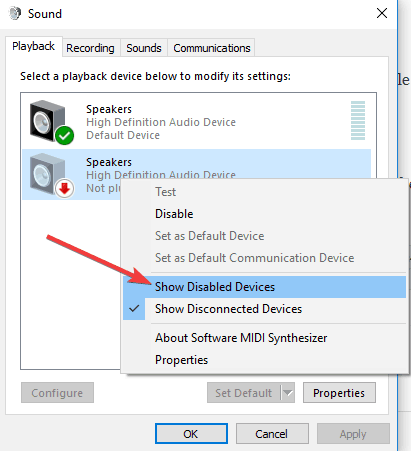
- अपने स्पीकर पर राइट-क्लिक करें और चुनें सक्षम.
- . क्लिक करने के लिए आगे बढ़ें डिफॉल्ट सेट करें डिवाइस को डिफ़ॉल्ट ऑडियो डिवाइस के रूप में सेट करने के लिए। तब दबायें ठीक है।
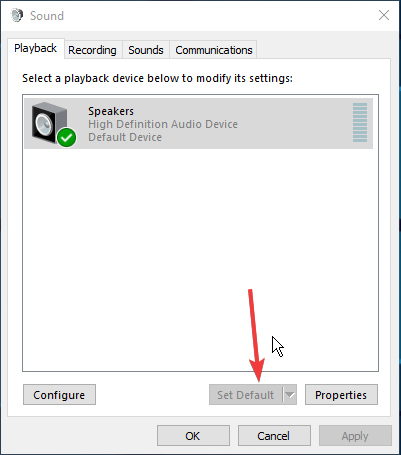
4. स्वचालित विंडोज ऑडियो सेवा सक्षम करें
- प्रेस खिड़कियाँ कुंजी +आर और इनपुट सेवाएं.एमएससी पर क्लिक करें ठीक है या दबाएं कुंजी दर्ज करें।
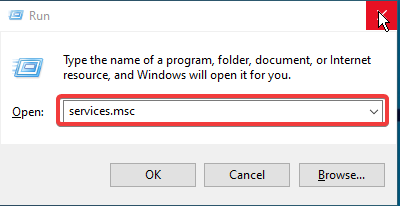
- चुनना विंडोज ऑडियो और उस पर डबल क्लिक करें।

- सामान्य टैब पर, स्टार्टअप प्रकार को स्वचालित में बदलें, और प्रारंभ पर क्लिक करें।

- पर क्लिक करें आवेदन करना, तब ठीक है बचाने के लिए।
यदि Windows सेवा सक्षम नहीं है, तो यह ध्वनि समस्याएँ उत्पन्न कर सकता है।
5. मूक वक्ताओं की जाँच करें
- राइट-क्लिक करें वॉल्यूम आइकन में टास्कबार और चुनें वॉल्यूम मिक्सर खोलें।
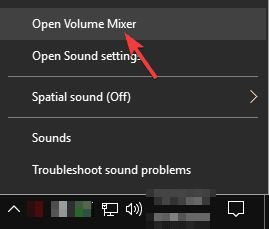
- को चालू करें वक्ताओं और सिस्टम ध्वनि।
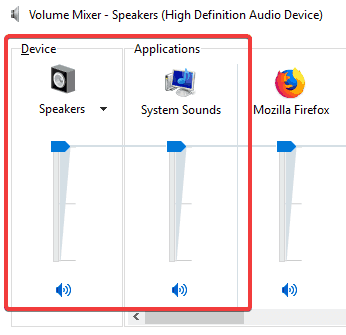
अक्सर अनदेखी की जाती है लेकिन आपके Dell XPS 15 पर ध्वनि न होने की समस्या वॉल्यूम नियंत्रण के कारण हो सकती है।
डेल एक्सपीएस 15 उपयोगकर्ताओं के बीच ध्वनि और स्पीकर से संबंधित मुद्दे बड़े पैमाने पर हैं। यदि आप अतिरिक्त जानकारी चाहते हैं कि कैसे करें काम नहीं कर रहे लैपटॉप स्पीकर को ठीक करें, हमारे सर्वोत्तम सुधार देखें।
हम उपरोक्त समाधानों का उपयोग करके आपके अनुभव पर टिप्पणी अनुभाग में आपसे सुनना चाहते हैं। तो, अपने प्रश्न और सुझाव नीचे दें।
 अभी भी समस्याएं आ रही हैं?उन्हें इस टूल से ठीक करें:
अभी भी समस्याएं आ रही हैं?उन्हें इस टूल से ठीक करें:
- इस पीसी मरम्मत उपकरण को डाउनलोड करें TrustPilot.com पर बढ़िया रेटिंग दी गई है (इस पृष्ठ पर डाउनलोड शुरू होता है)।
- क्लिक स्कैन शुरू करें Windows समस्याएँ ढूँढ़ने के लिए जो PC समस्याओं का कारण हो सकती हैं।
- क्लिक सब ठीक करे पेटेंट प्रौद्योगिकियों के साथ मुद्दों को ठीक करने के लिए (हमारे पाठकों के लिए विशेष छूट)।
रेस्टोरो द्वारा डाउनलोड किया गया है 0 इस महीने पाठकों।


